AE-百叶窗切片过渡转场图文教程发布时间:2022年01月17日 08:01
虎课网为您提供字体设计版块下的AE-百叶窗切片过渡转场图文教程,本篇教程使用软件为AE(CC2020),难度等级为初级练习,下面开始学习这节课的内容吧!
本节课讲解 After Effects(简称AE)软件 - 影视后期-百叶窗切片过渡转场,教程中使用了蓝宝石插件,请同学们自行安装,同学们可以在下方评论区进行留言,老师会根据你们的问题进行回复。
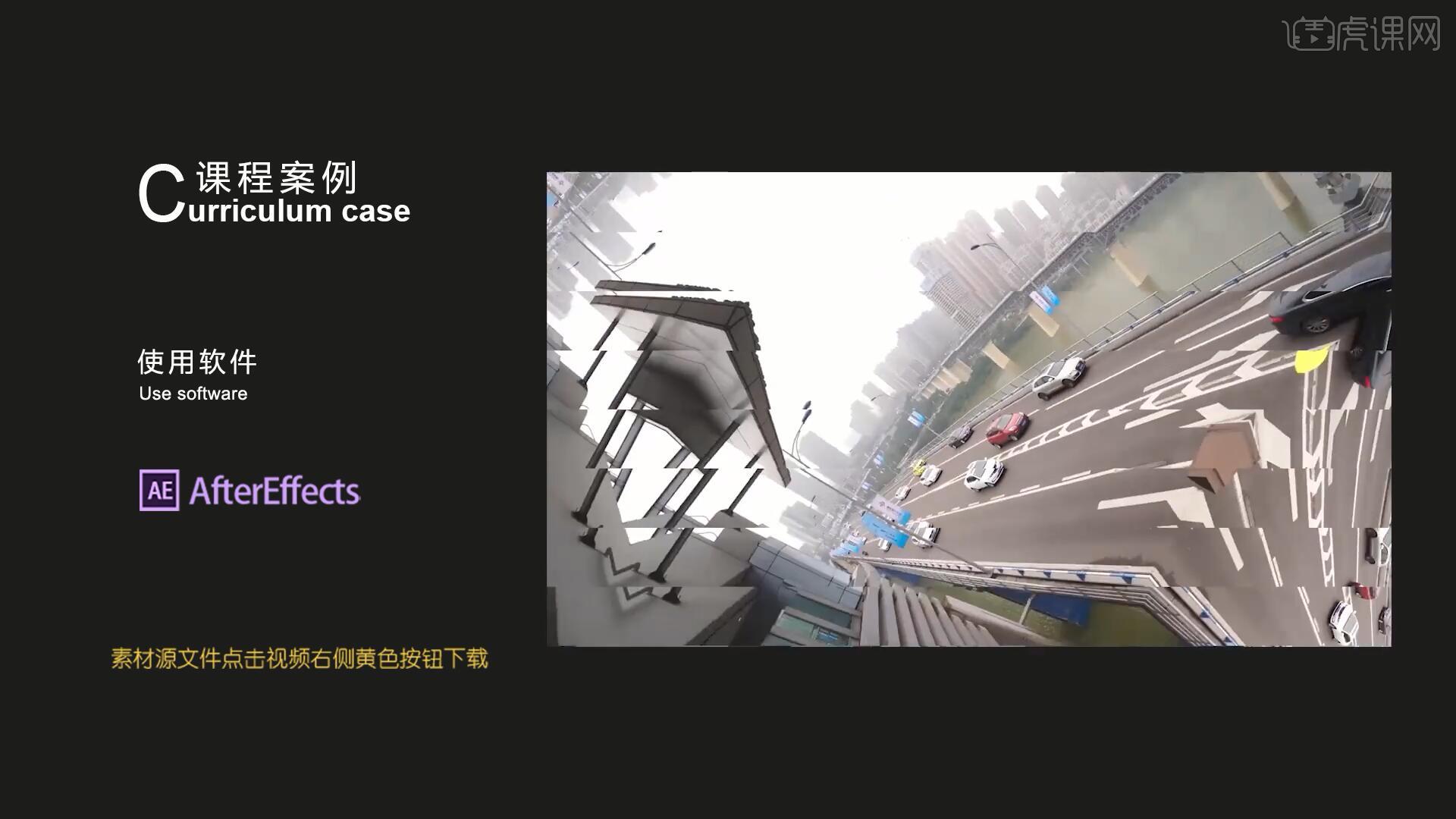
学完本课内容后,同学们可以根据下图作业布置,在视频下方提交作业图片,老师会一一解答。
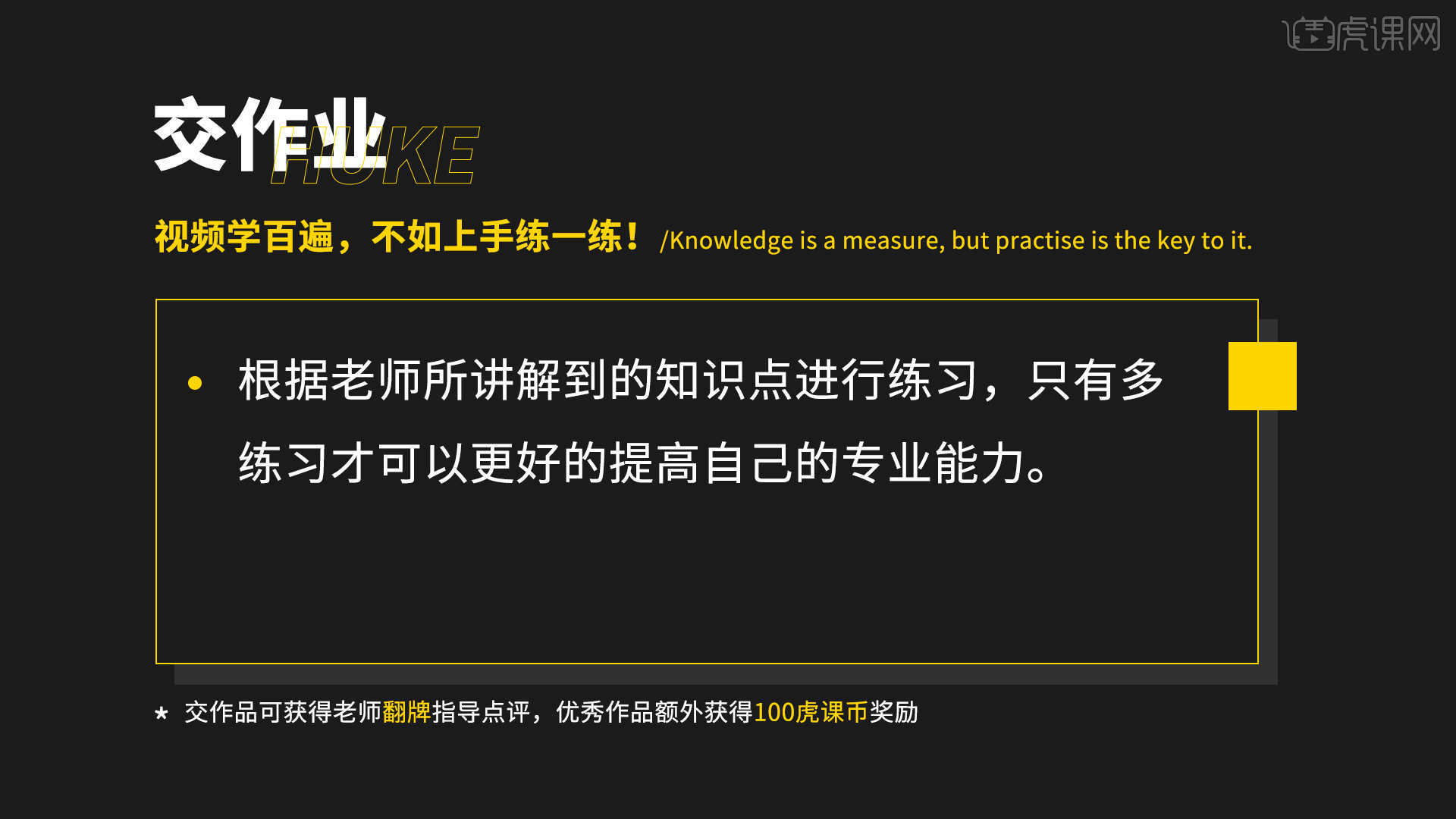
那我们开始今天的教程吧。
1.打开AE软件,将两段视频素材拖入项目面板,然后将它们拖至【新建合成】按钮上,选择创建单个合成,静止持续时间为2秒,如图所示。
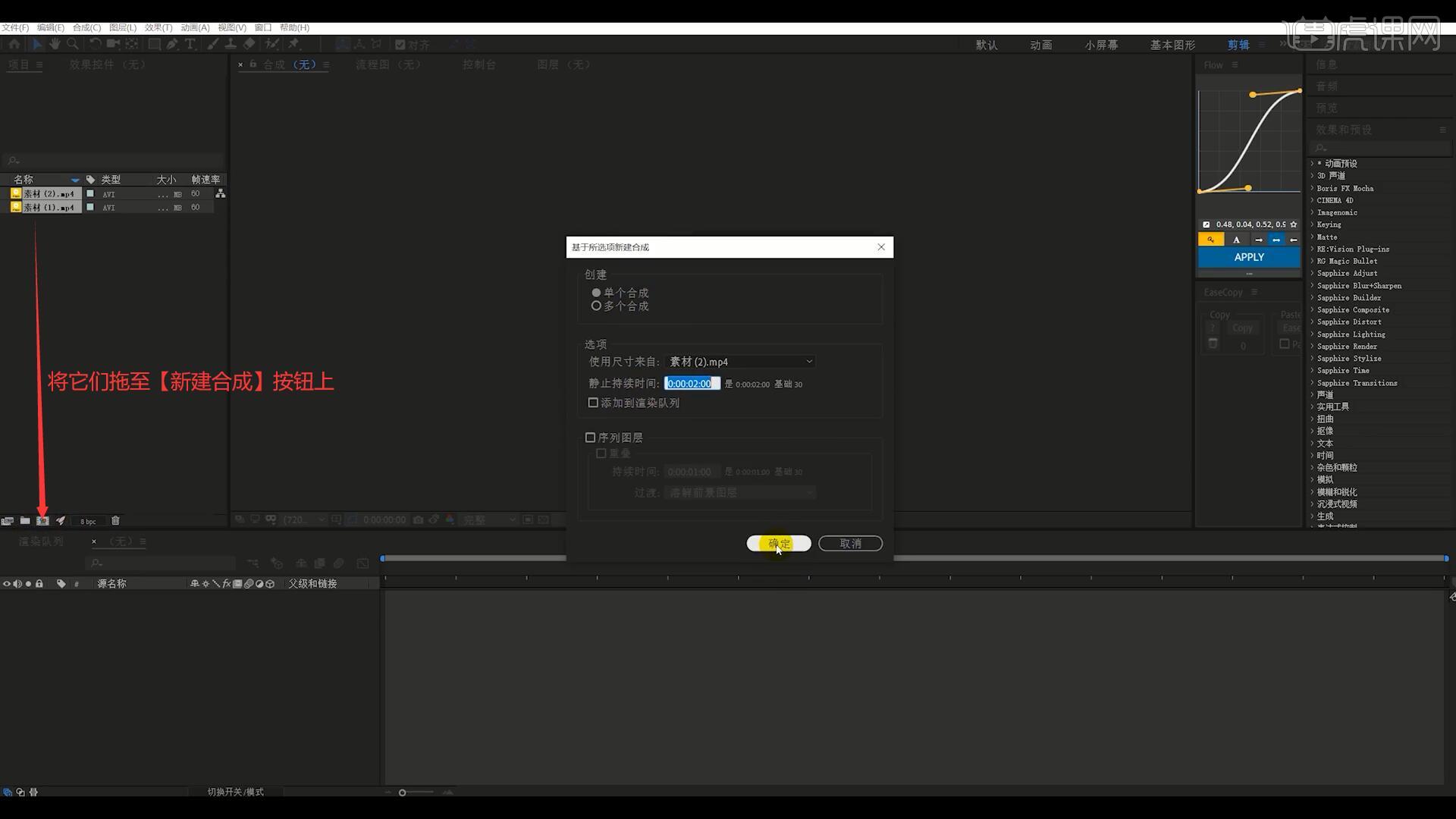
2.将素材2层移至上方,调整素材2的出现时间,使它的入点对齐人物素材站定的时刻,如图所示。
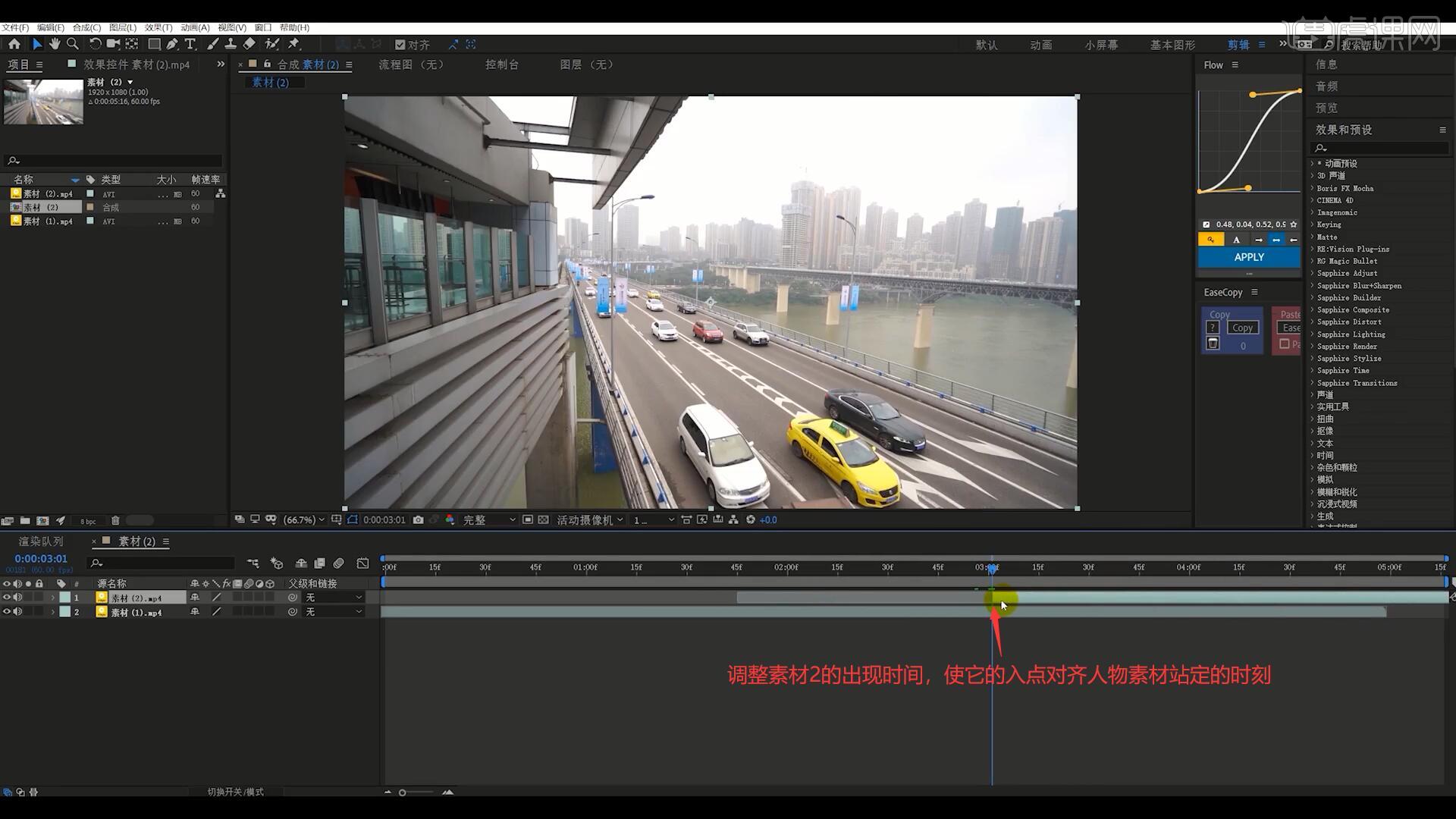
3.播放查看效果,可将素材2的入点向前拖移一些,找到自己心仪的时间点切入第二段素材,将人物素材向前拖移一些,如图所示。

4.【右键】素材1层选择【预合成】,选择将所有属性移动到新合成,对素材2层做相同操作,如图所示。
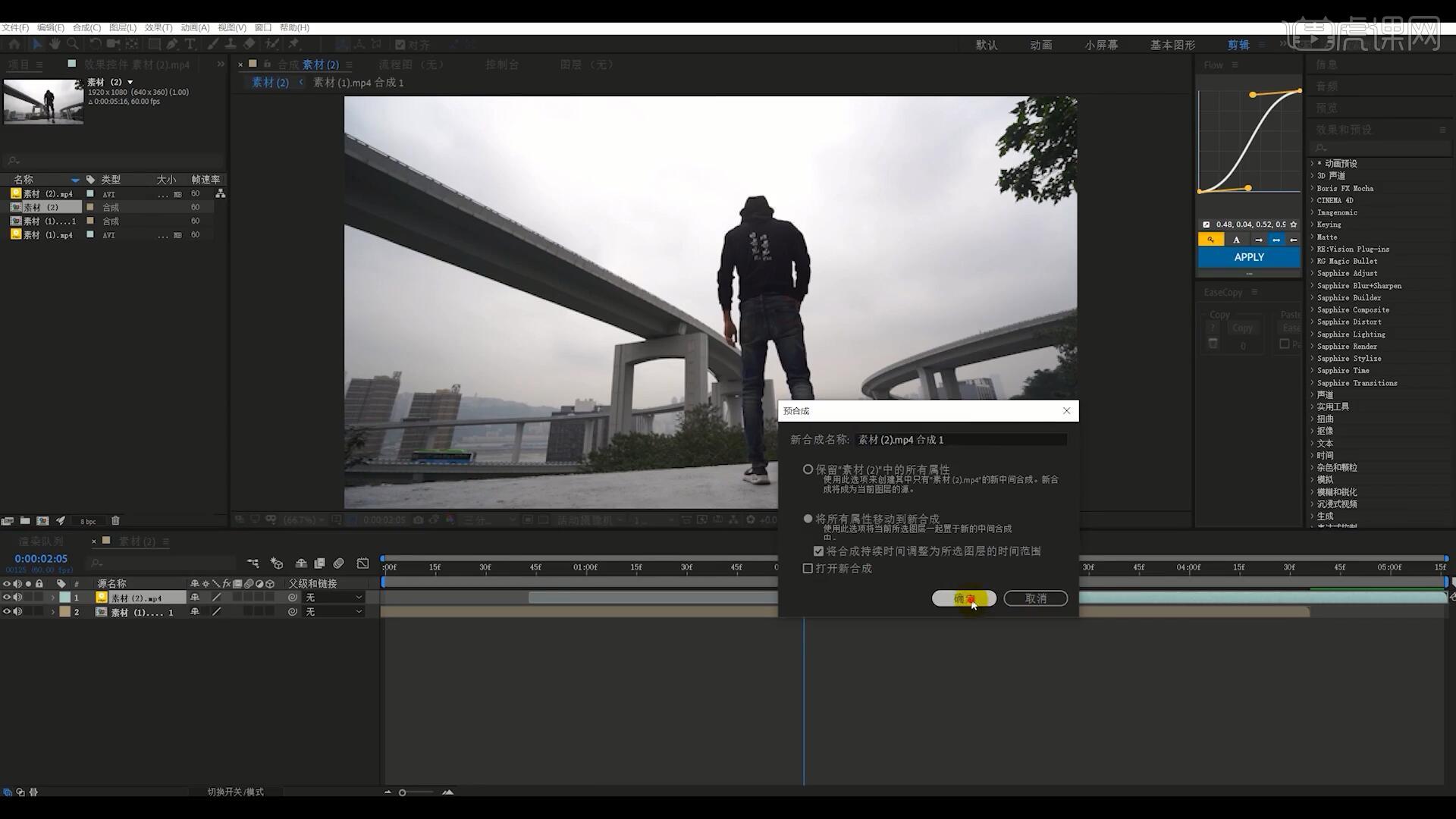
5.为素材1层打上【旋转 快捷键:R】关键帧,调整角度做出画面旋转90°的效果,如图所示。
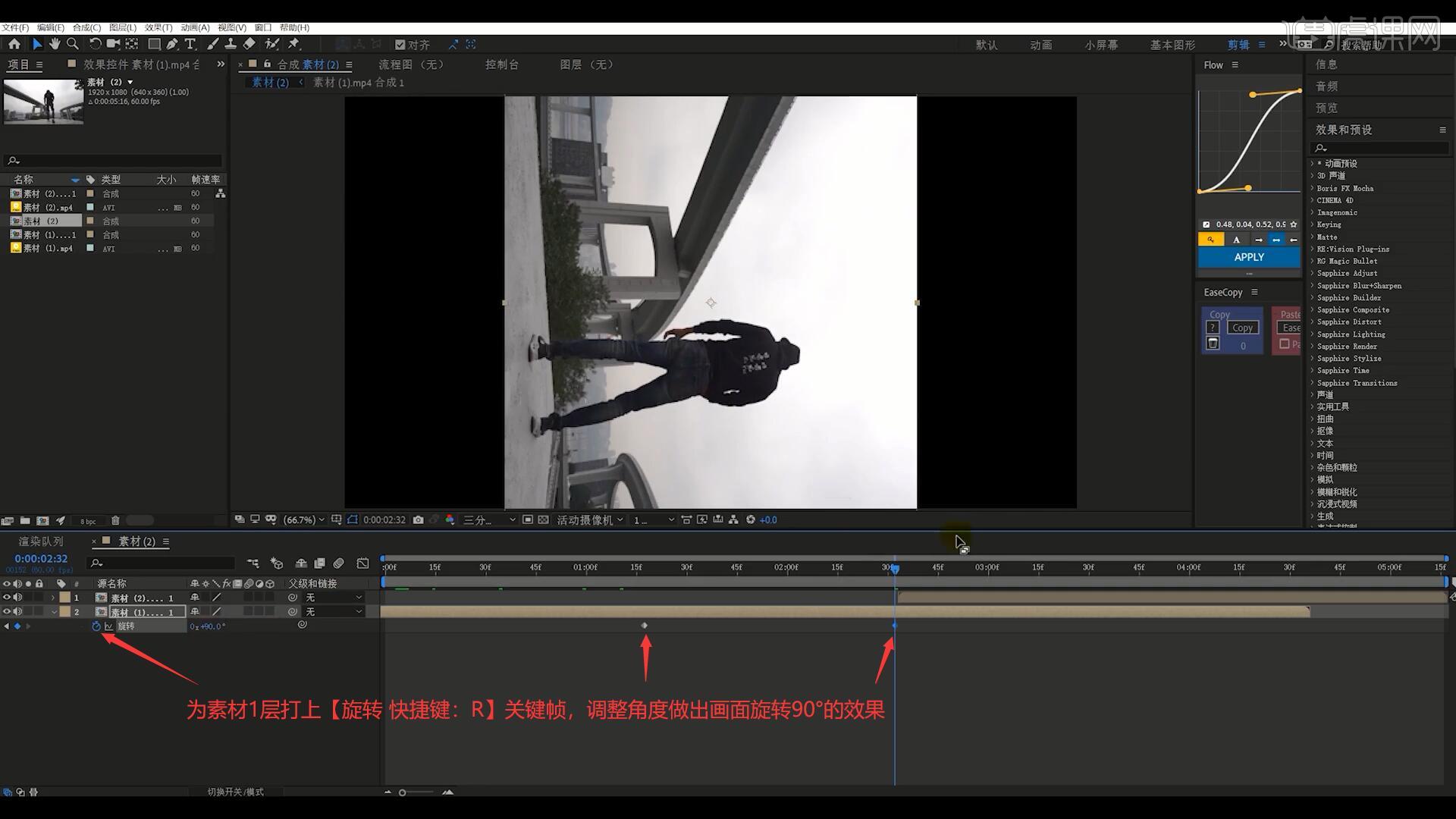
6.添加【效果和预设-动态拼贴】,调整输出宽度为300,输出高度为300,勾选镜像边缘,填满画面因旋转产生的黑边,如图所示。
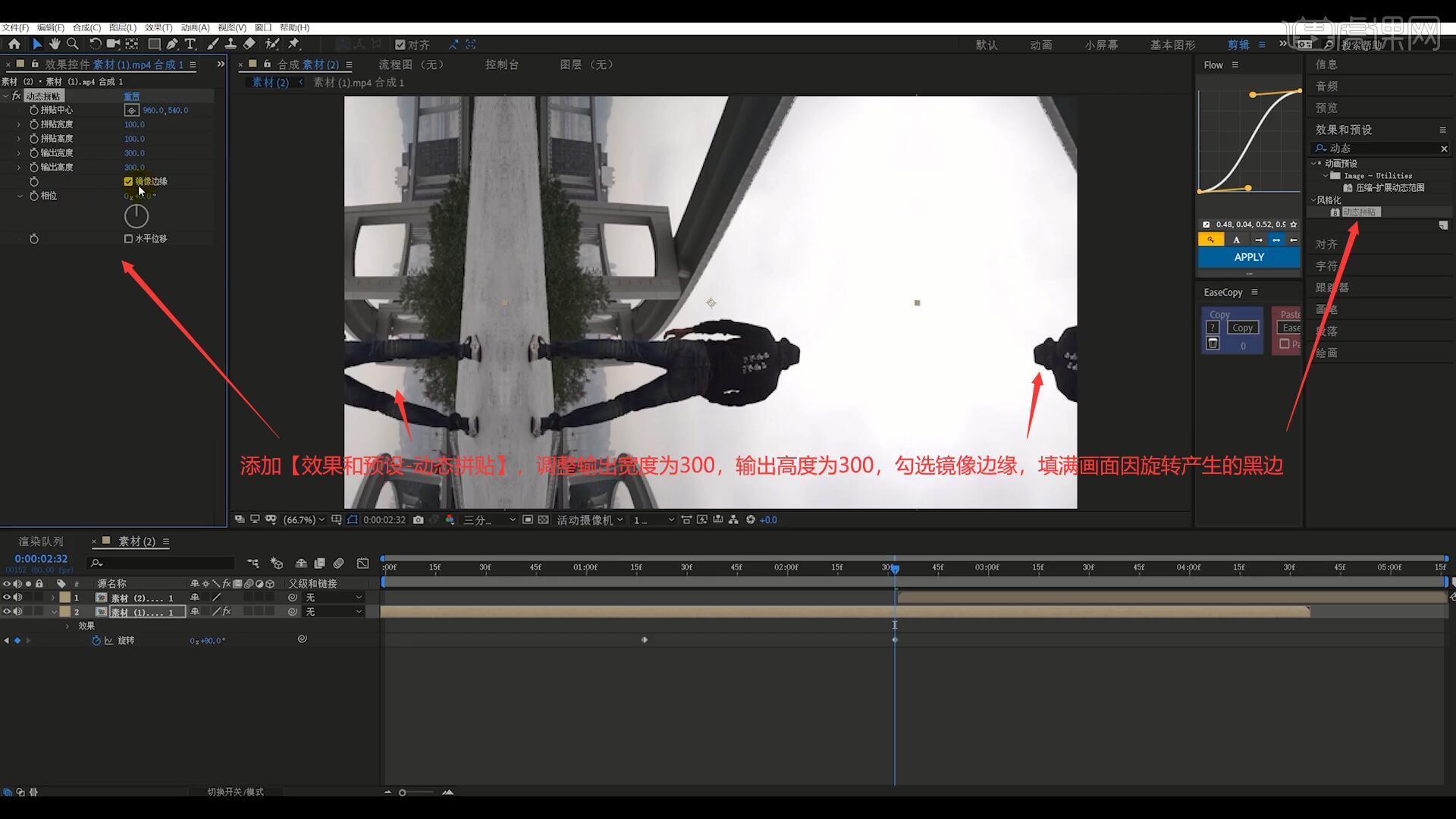
7.相同方法为素材2打上【旋转】关键帧,调整角度做出其旋转-90°的效果,然后将素材1层的【动态拼贴】效果【复制】并【粘贴】给此层,如图所示。
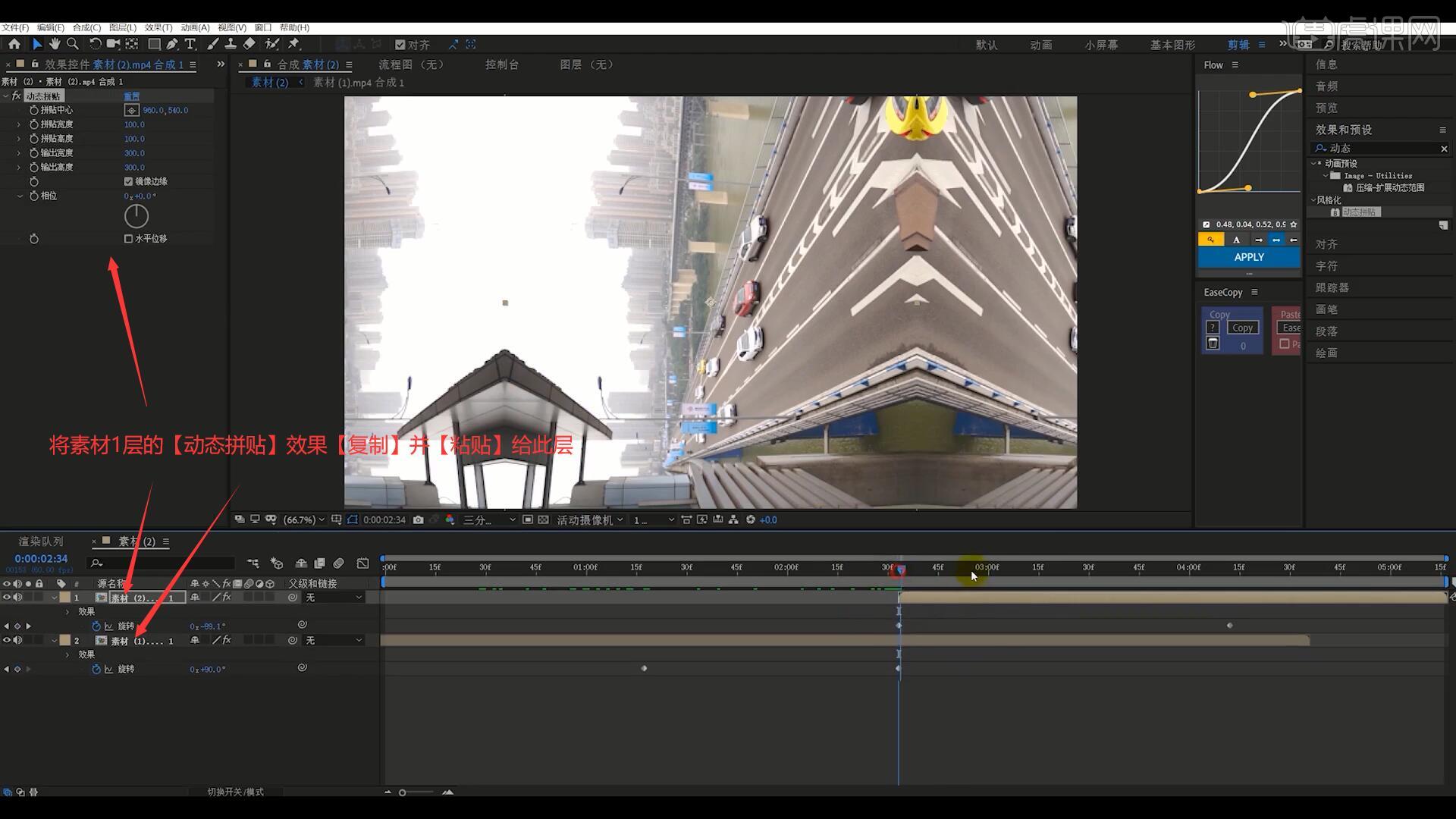
8.选中素材1层的两个【旋转】关键帧,设置【缓动 快捷键:F9】,打开【图表编辑器】,调整曲线使旋转先慢后快,如图所示。
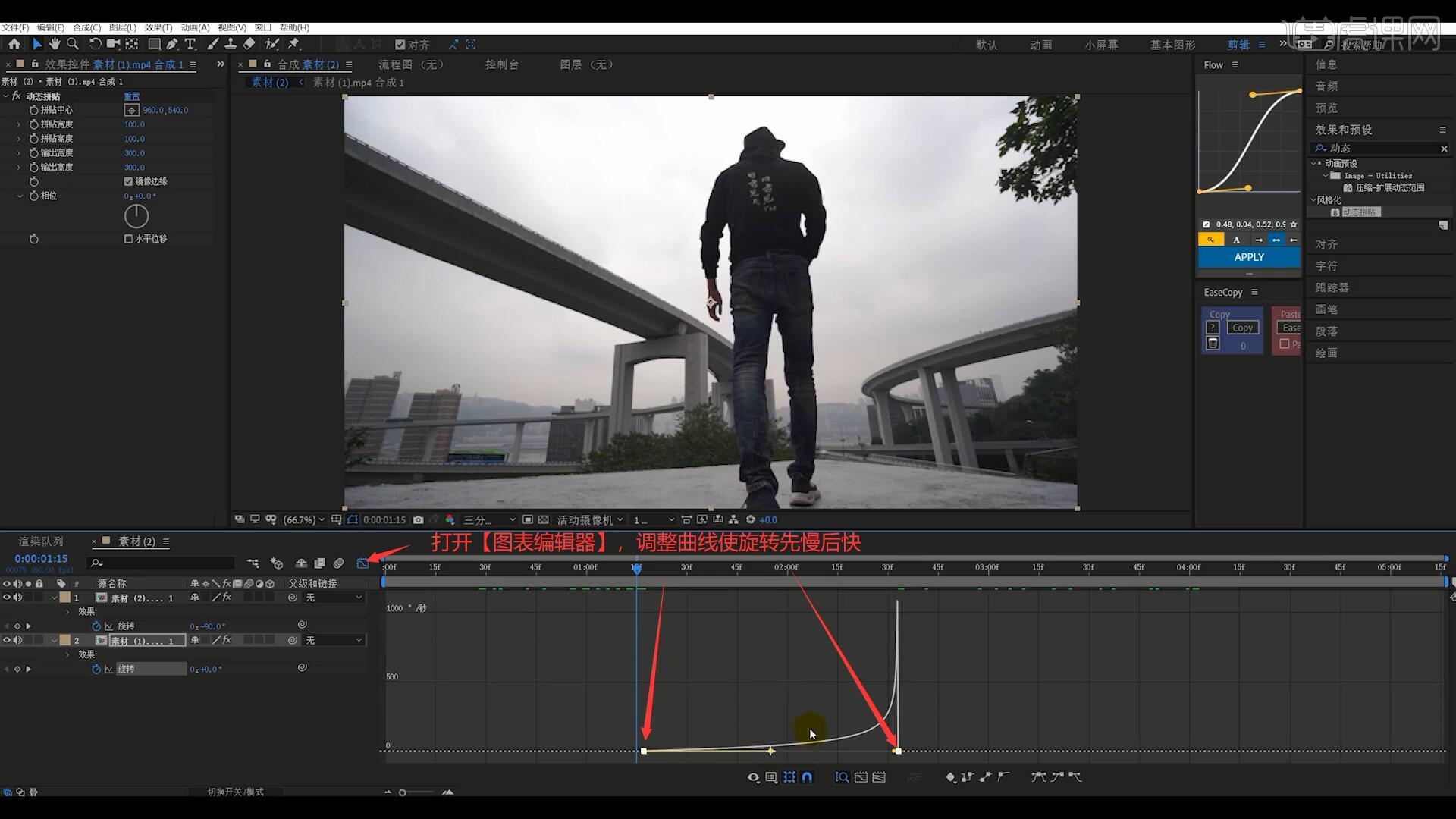
9.右移素材1层第一个【旋转】关键帧的位置来调整开始旋转的时刻并加速,然后相同方法调整素材2层的曲线使其旋转先快后慢,如图所示。
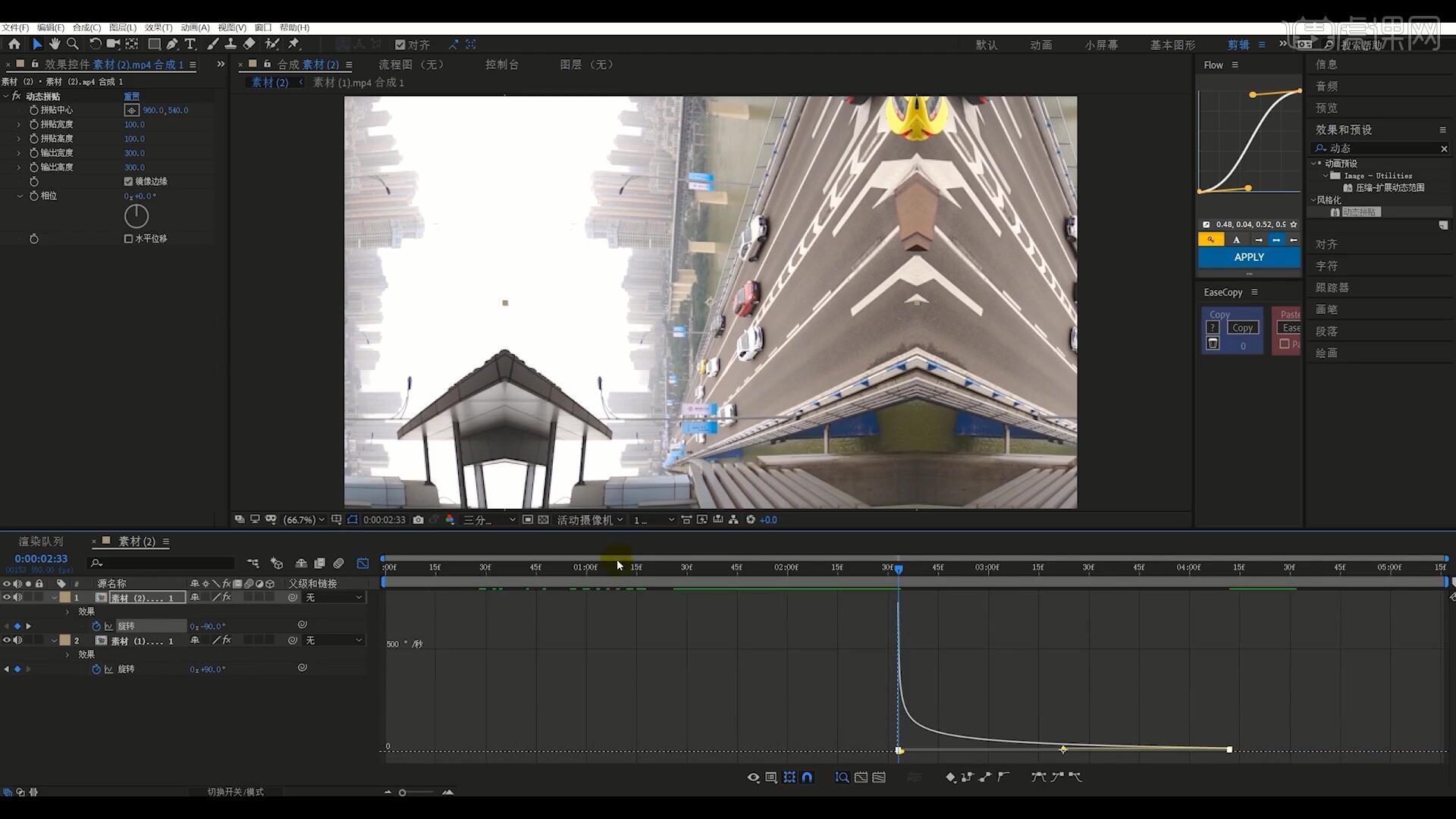
10.将素材2层的第而个【旋转】关键帧向左移加快旋转的速度,然后【新建-调整图层】,添加【TimeSlice】效果,然后打上三个【Slice Number】关键帧,调整参数分别为1 12 1,对齐【旋转】关键帧,做出百叶窗的效果,如图所示。
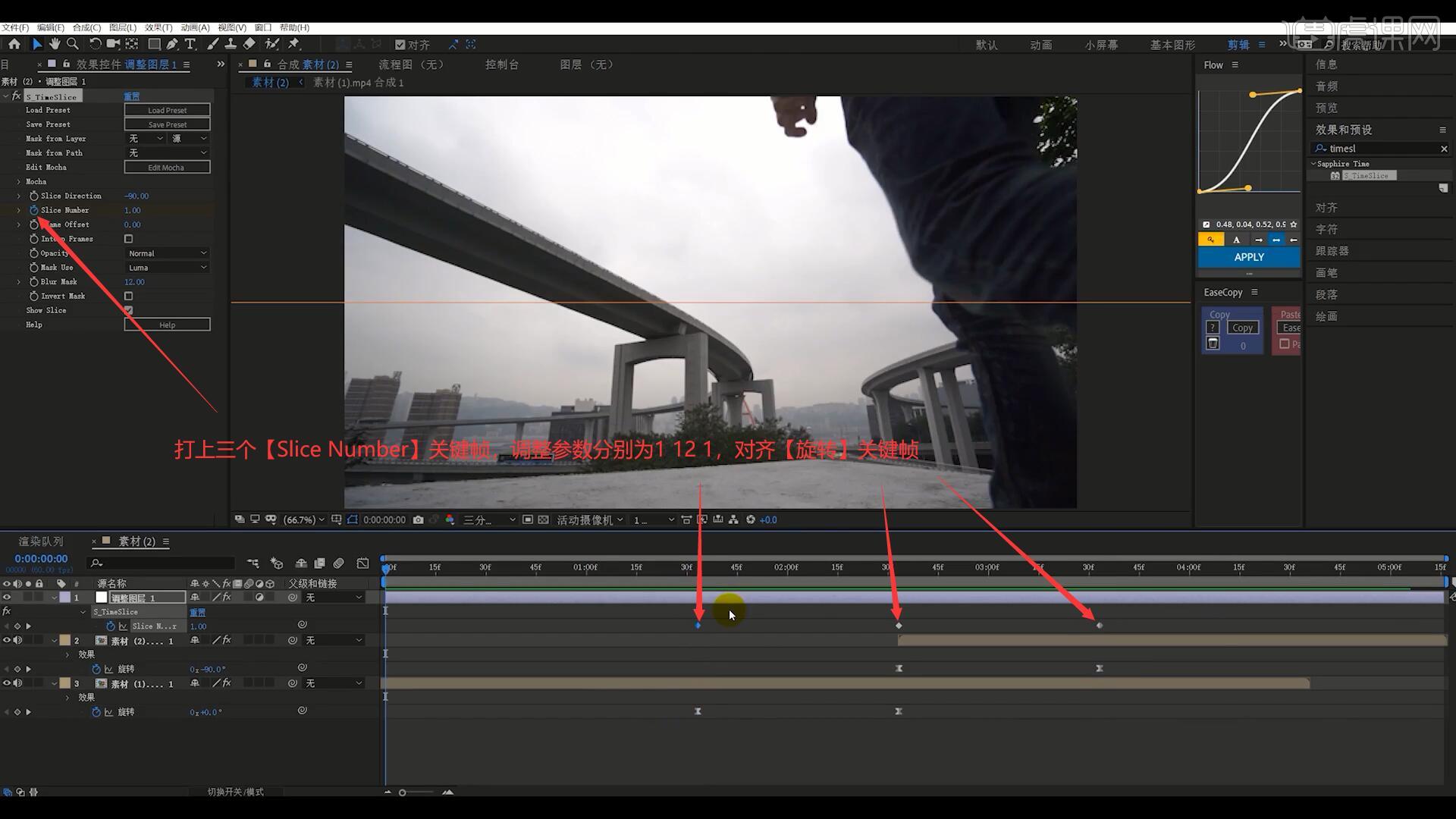
11.将音效拖入项目面板并拖入至合成的底部,将它的时间移至过渡的位置,为效果添加音效,即可完成制作,如图所示。
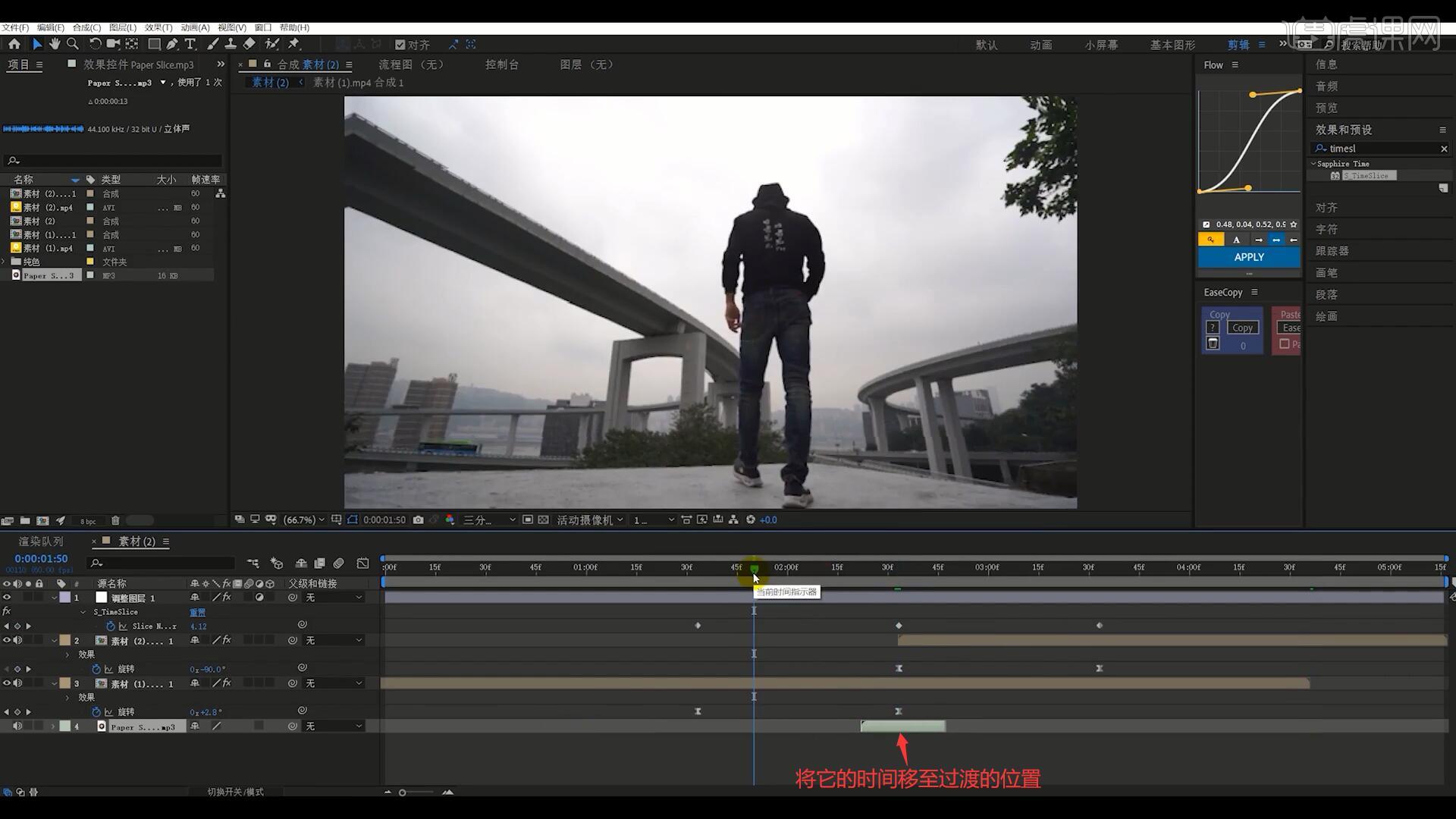
12.如果同学们想要调色,可以为素材层添加【Lumetri颜色】,调整参数来调整画面的颜色,同学们也可以自行拍摄素材并制作,如图所示。
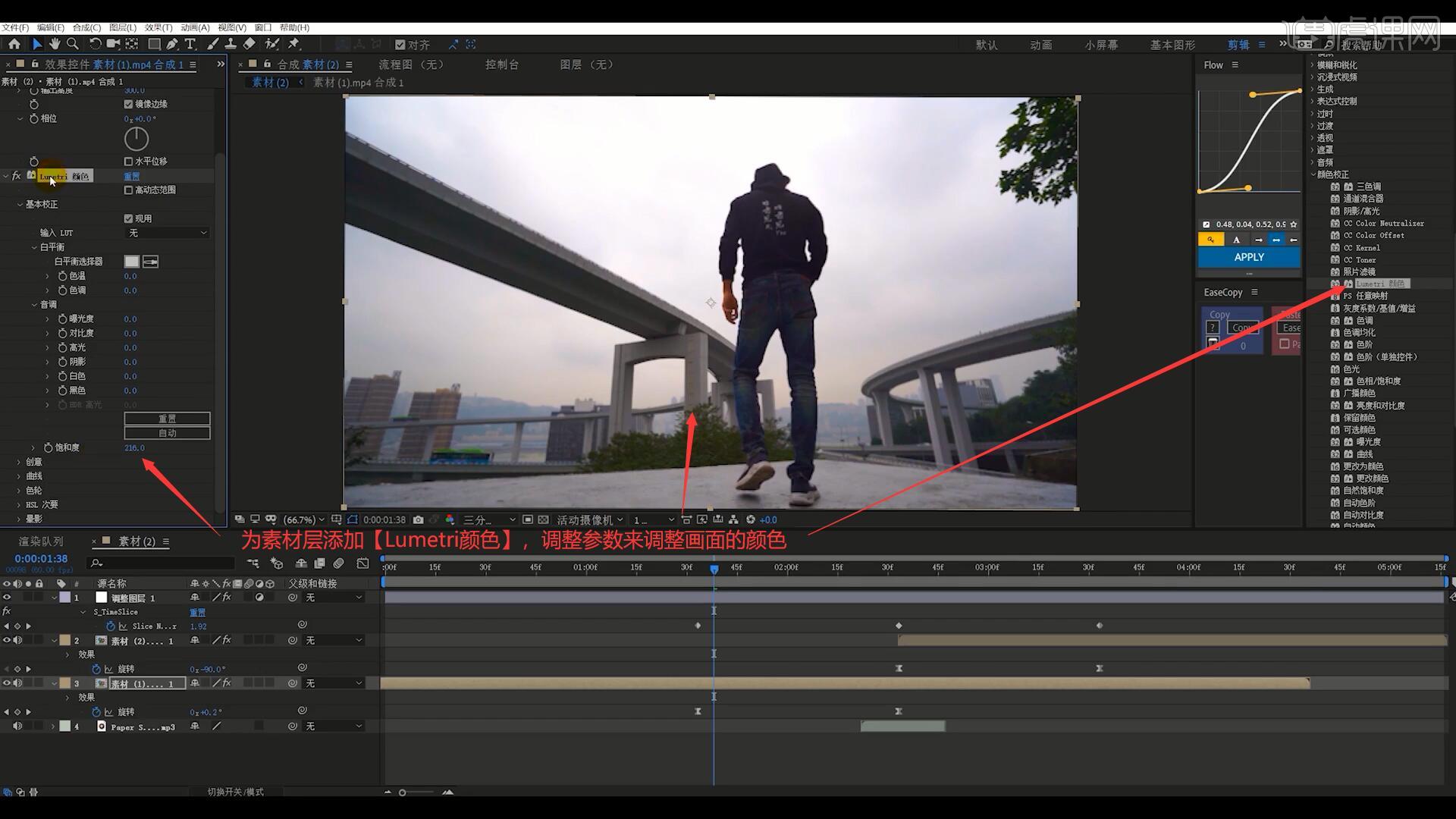
13.回顾本节课所讲解到的内容,同学们可以在下方评论区进行留言,老师会根据你们的问题进行回复。
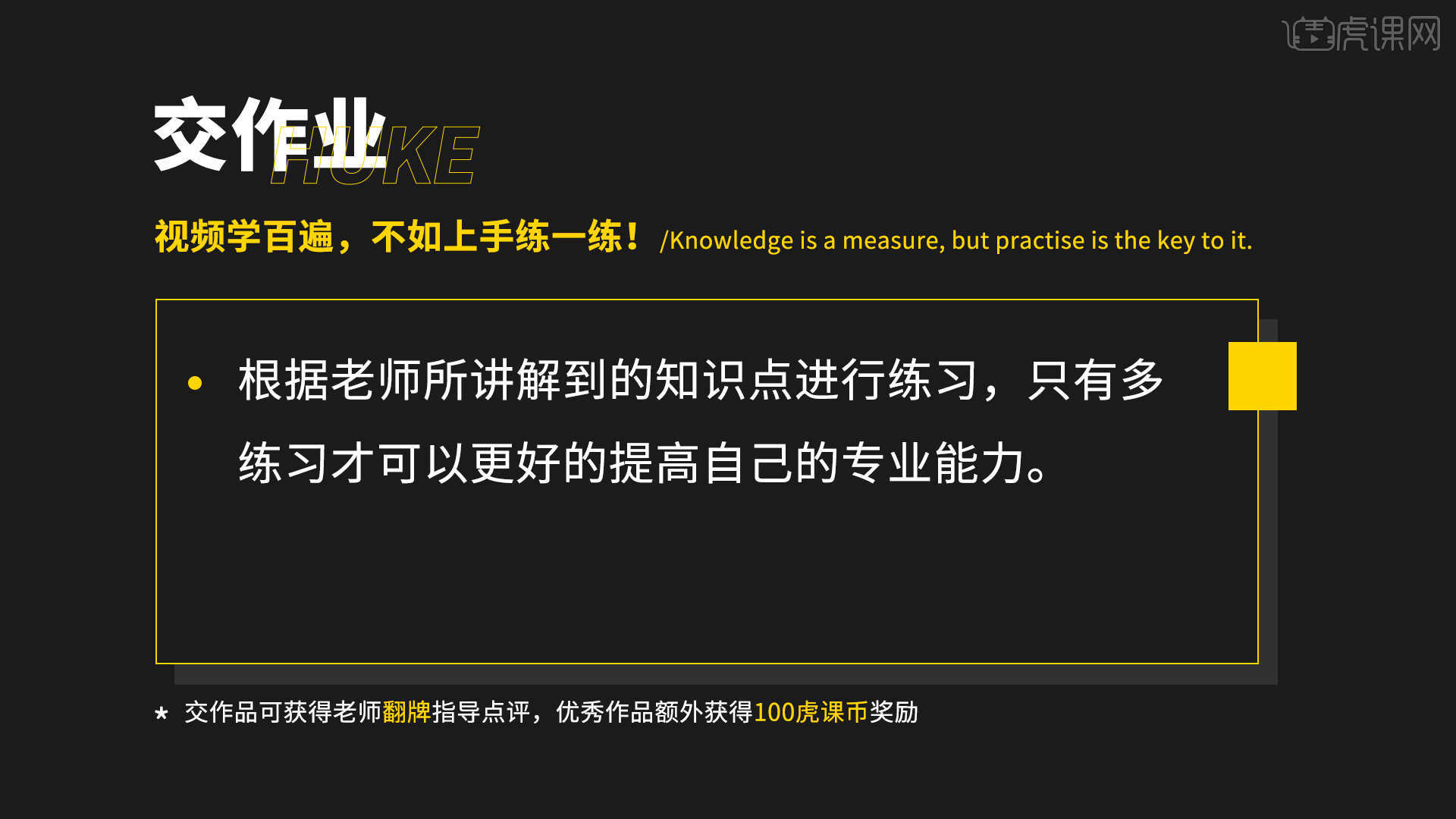
14.最终效果如图所示,视频学百遍,不如上手练一练!你学会了吗?
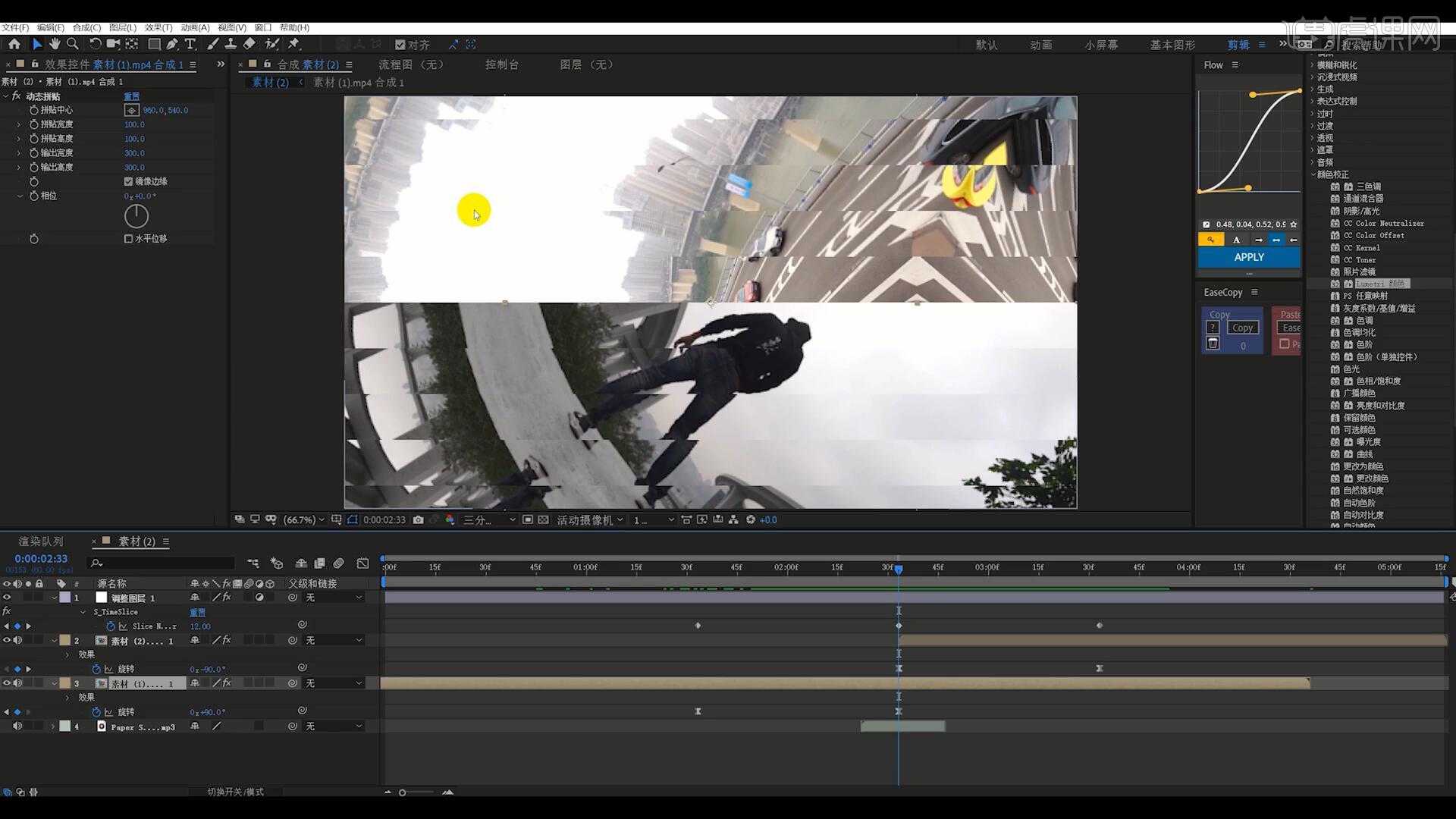
以上就是AE-百叶窗切片过渡转场图文教程的全部内容了,你也可以点击下方的视频教程链接查看本节课的视频教程内容,虎课网每天可以免费学一课,千万不要错过哦!













